Ksnip es una herramienta de captura de pantalla multiplataforma de código abierto con muchas opciones de anotación
- Categoría: Software
Ksnip es una herramienta de captura de pantalla de código abierto multiplataforma con muchas opciones de anotación. Está disponible para sistemas Windows, Linux y macOS.

El programa se inicia con una mini-interfaz que solo tiene la barra de menú y la barra de herramientas. Se puede minimizar a la bandeja del sistema.

Seleccione la nueva opción del menú de archivo o la barra de herramientas; el cursor debería cambiar a una cruz. Úselo para dibujar un rectángulo en la pantalla y se capturará el contenido dentro del cuadro.
El programa admite cinco modos para realizar capturas de pantalla. El área rectangular es el predeterminado que se mencionó en el párrafo anterior. La segunda opción es Última área rectangular, al seleccionar esta opción se captura directamente el contenido dentro del área anterior que eligió. Esta es una opción bastante inusual y bastante útil, ya que le permite volver a tomar una captura de pantalla o tomar otra en caso de que algo cambie dentro del rectángulo.
El modo de pantalla completa se puede utilizar para guardar una instantánea de toda la pantalla. Lo que es especial aquí es que, Ksnip puede capturar la pantalla de todos los monitores conectados. Por lo tanto, puede usarlo para tomar capturas de pantalla amplias de videos, juegos y tal vez incluso configurar la imagen capturada como fondo de pantalla de su escritorio.
O, si solo desea una captura de pantalla de un solo monitor, use la opción Pantalla actual. El último modo es la ventana activa, que siempre es útil para tomar una instantánea de la ventana de un programa específico. Existen atajos de teclado para casi todas las funciones de Ksnip, y todos son bastante fáciles de recordar.
Editor
Cuando se captura una captura de pantalla, Ksnip abre su editor integrado. La imagen se muestra debajo de la barra de herramientas y a la derecha de un panel lateral. Puede elegir editar la instantánea o guardarla. Las imágenes se pueden guardar en formatos de imagen PNG, GIF y JPG, y puede usar la opción Copiar para guardar la imagen seleccionada en el portapapeles.
Los botones Deshacer y Rehacer se pueden utilizar para revertir los cambios. Si bien no se menciona en el sitio web del programa, parece que el programa admite deshacer / rehacer ilimitado. Hice un par de docenas de cambios en las imágenes y pude restaurar cada paso.
Es bueno tener la herramienta Recortar si desea recortar partes no deseadas fuera del borde de una imagen. Al hacer clic en la opción, se selecciona automáticamente el borde de la imagen listo para recortar, todo lo que tiene que hacer es arrastrar y cambiar el tamaño del rectángulo. También tiene opciones para recortar la imagen por Ancho y Alto o por el eje X y el eje Y. La aplicación admite la captura de capturas de pantalla retrasadas y el temporizador se puede configurar de 0 a 100 segundos. La opción Escala está disponible en el menú Editar.
Nota: Puede abrir imágenes existentes en Ksnip y editarlas.
Anotación y más herramientas
La barra lateral de Ksnip tiene las siguientes opciones: Selección, Pluma (dibujar), Número (botón incremental), Marcador, Texto, Flechas, Desenfocar y Rectángulo.

La herramienta de selección se utiliza para seleccionar elementos agregados mediante otras herramientas, como cuadro de texto, flecha, etc. Puede personalizar el tipo de fuente del texto y la herramienta numérica desde la Configuración del anotador. El lápiz se puede utilizar para dibujar o anotar imágenes. Pero es mejor que utilice las herramientas de texto y marcador para realizar anotaciones. El tipo de fuente del texto y la herramienta numérica se pueden configurar desde la Configuración del anotador. Otro uso de la herramienta de texto es agregar una marca de agua de texto a su imagen para evitar el uso no autorizado.

¿Necesitas señalar algo en una imagen? Para eso es la herramienta de flecha. Si hay muchos elementos en una imagen que necesitan explicarse, puede usar la herramienta de números para colocar un número al lado de cada elemento. El número se incrementa en 1 cada vez que agrega un sello en la imagen. La herramienta Rectángulo también es una buena forma de resaltar una sección de una imagen. ¿Tiene información confidencial que prefiere redactar? Utilice la herramienta de desenfoque para ocultarlo.
Hay algunas configuraciones ajustables debajo de las herramientas en la barra lateral. Estos le permiten cambiar el color de la herramienta, el ancho, el color de la fuente, el tamaño de la fuente, el borde y el relleno, el número inicial (para la herramienta numérica) y el radio de desenfoque (fuerza de la herramienta de desenfoque).

Esta opción es diferente a la herramienta de texto y deberá utilizar una marca de agua de imagen. Para asignarlo, vaya a Opciones> Configuración> Anotador> Ventana Actualizar y seleccione un JPG, PNG o GIF. Las imágenes capturadas por el programa se pueden cargar opcionalmente en Imgur a una cuenta o de forma anónima. Esta opción está disponible en el menú Archivo.

El icono de la bandeja del programa es bastante básico, tiene atajos para abrir el editor, una imagen existente, una nueva captura de pantalla, guardar la instantánea, copiarla o subirla a Imgur.
Ksnip es una aplicación basada en Qt. La versión de Windows es portátil. Los usuarios de Linux pueden utilizar la versión DEB para una instalación directa o la versión RPM. El programa ofrece bastantes opciones útiles en comparación con algunas herramientas de captura de pantalla, pero no es tan rico como ShareX .
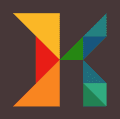
Ksnip
Para ventanas
Descargar ahora